
Hak cipta (stigma atau watermark) direka untuk melindungi hak cipta pencipta imej (foto).
Sering kali, pengguna cuai mengeluarkan watermark dari gambar dan memberikan pengarang sendiri atau menggunakan imej berbayar secara percuma.
Dalam pelajaran ini, kami akan mencipta satu copywriter dan imej bencana sepenuhnya.
Buat dokumen kecil baru.

Bentuk dan kandungan hak cipta boleh menjadi apa-apa. Nama tapak ini sesuai, logo, atau nama pengarang.

Marilah kita tetapkan gaya untuk teks itu. Klik dua kali pada lapisan dengan tulisan, membuka tetingkap tetapan gaya.
Pergi ke bahagian "Embossing" Dan tetapkan saiz minimum.
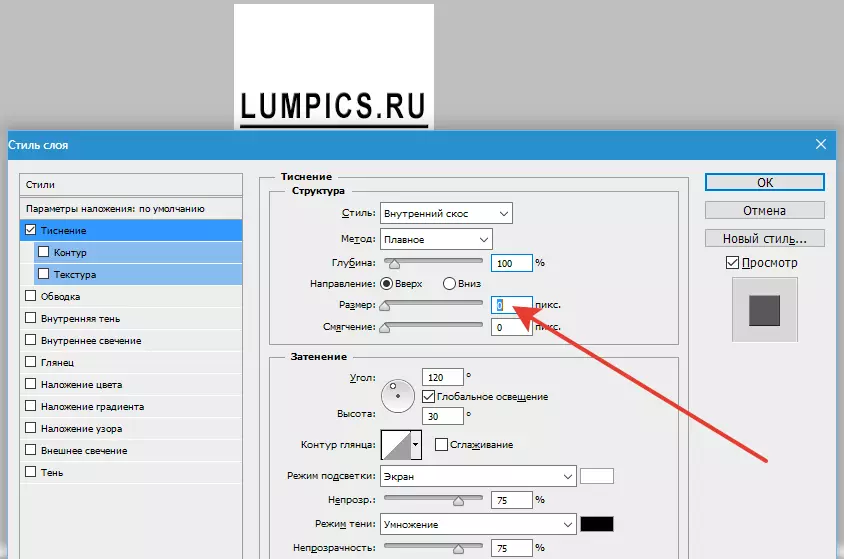
Kemudian tambah bayangan kecil.
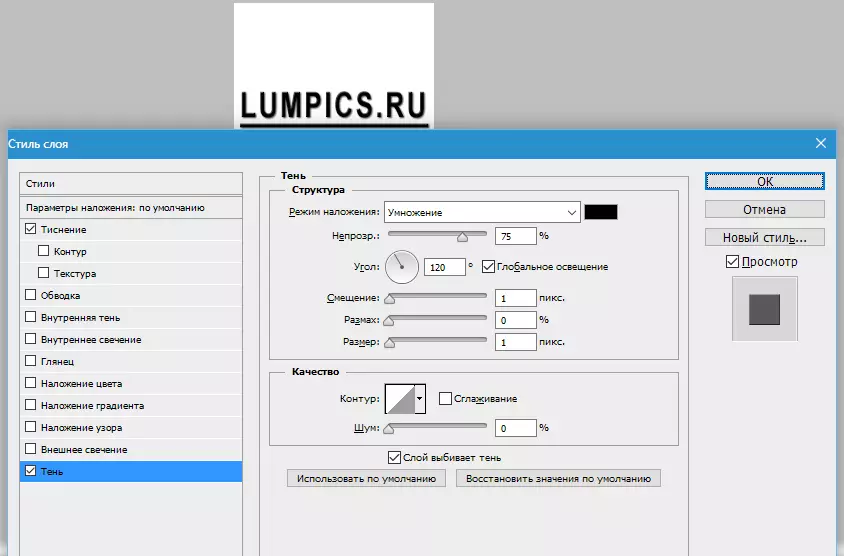
Tekan okey.
Pergi ke palet lapisan dan ketatkan pengisian dan kelegapan. Pilih nilai anda sendiri, mengintip di tangkapan skrin dengan hasilnya.
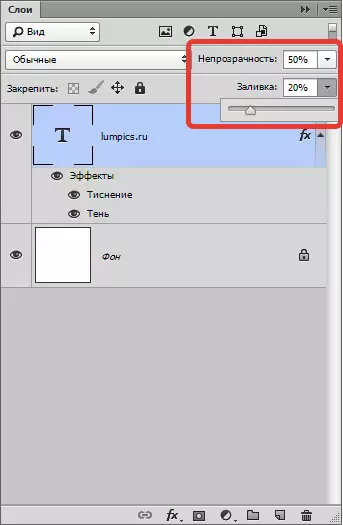

Sekarang anda perlu menghidupkan teks untuk 45 darjah lawan jam.
Tekan kekunci papan kekunci Ctrl + T. , Clamp. Shift. Dan berputar. Setelah selesai ZHMEM. Masuk.

Selanjutnya, kita perlu menyerlahkan tulisan itu sedemikian rupa sehingga tidak ada batasan yang tersisa.
Kami meregangkan panduan.
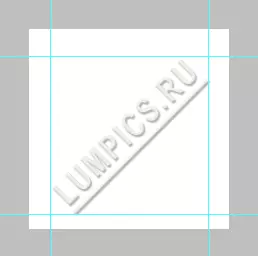
Pilih alat "Rekod Rectangular" Dan buat pilihan.

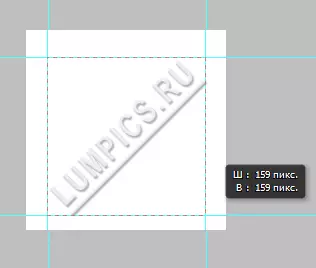
Matikan keterlihatan lapisan latar belakang.
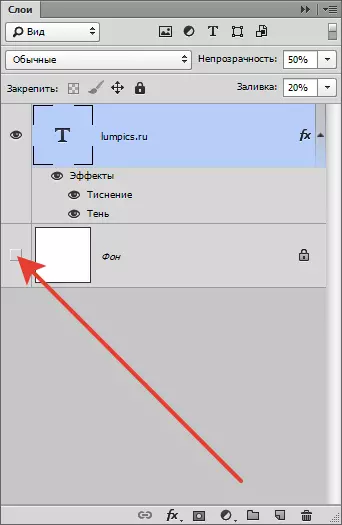
Seterusnya, pergi ke menu "Mengedit" Dan pilih perenggan "Tentukan corak".

Kami memberikan nama corak dan klik okey.
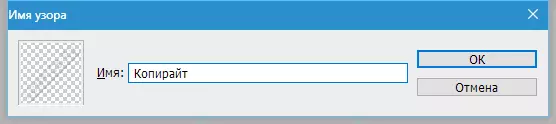
Bahan kerja untuk hak cipta sudah siap, anda boleh memohon.
Buka imej dan buat lapisan kosong yang baru.
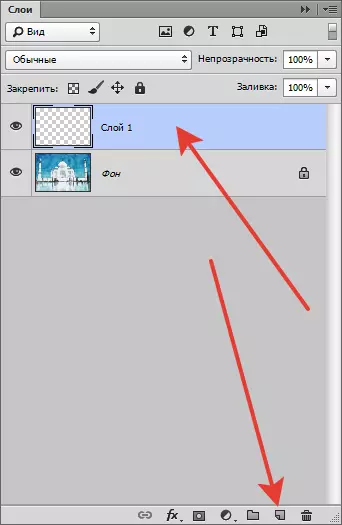
NEXT Klik kekunci papan kekunci Shift + F5. dan dalam tetapan memilih item tersebut "Regular".

Dalam senarai juntai bawah "Catat Custom" Kami memilih hak cipta kami (ia akan berada di bahagian bawah, terakhir).

Tekan okey.

Sekiranya hak cipta kelihatan terlalu ketara, maka kelegapan lapisan dapat dikurangkan.
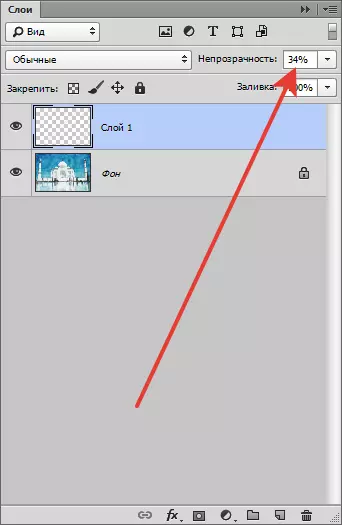

Oleh itu, kami mempertahankan imej daripada penggunaan yang tidak dibenarkan. Datang dan buat copywrit anda dan gunakannya.
